
想在 iPad 上画矢量图?这款堪神器轻松实现
如果你是一名设计师,那 Photoshop 和 Illustrator 一定是你的必修课,前者负责图片处理,而后者则负责图形绘制。
去年,Photoshop 完整版正式登陆 iPad,AppSo 就对 Photoshop for iPad 进行了上手体验,同时,Adobe 官方也表示 Illustrator for iPad 正在开发中。

在 Illustrator 没有登陆 iPad 之前,我们有可以在 iPad 上绘制矢量图的 app 么?
就像 iPad 上拥有 Pixelmator Photo 等图像处理App一样,App Store 其实也有不少与 Illustrator 功能类似的矢量图绘制App,今天要介绍的就是一款矢量图绘制App《Vecronator X》。

在介绍软件之前,我们要先熟悉两个概念,那便是位图与矢量图。我们来举个简单的例子,下面的两张图,左侧是矢量图,而右侧是位图,当我们将图片进行放大时,矢量图依然清晰,而位图则变成了像素点。

简单来说,位图失去了肉眼可见的精度,所以我们常用于界面显示、新媒体传播;矢量图失去了肉眼可见的细节,所以在印刷、LOGO绘制等不需要太多细节的场合更受欢迎。
了解了什么是位图和矢量图,我们就能进一步体验 Vecronator X 了。开启App,即可进入 Vecronator X 的画廊,你绘制的所有插画、LOGO、矢量图都会存在这里。
点击右上角的「+」就可以自定或通过App内置选择画布进入绘图界面。
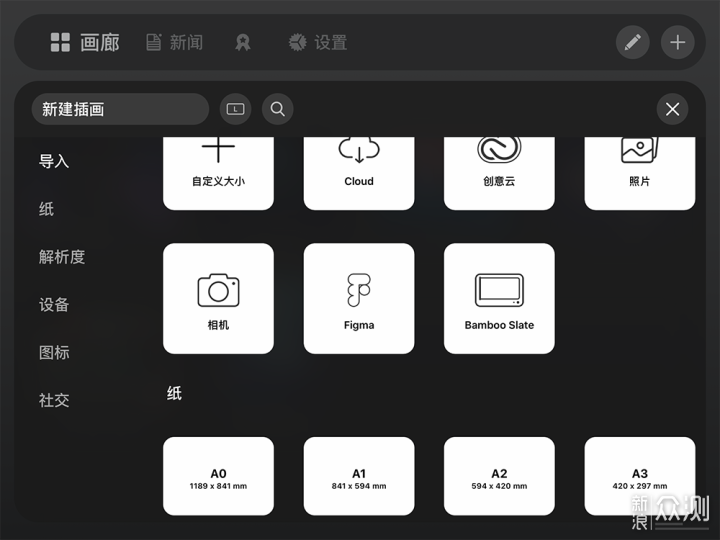
Vecronator X 的操作界面与 Illustrator 类似,左上角是撤销、重做、设置、导出等操作图标,左侧是选择、铅笔、形状等绘图工具栏,右侧是样式、图层、排列等对象操作工具,正中间就是我们的绘图区域了。

但在操作方面,Vecronator X 并不像 Illustrator 一样依赖鼠标和键盘,前者对手指、触控笔操作进行了深度的优化。
在电脑上等比缩放我们需要按着 Shift 键拖动鼠标,在 Vecronator X 上,在缩放的同时,用另一只手单指按住屏幕就可以了。

撤销、重做也不需要 Ctrl+z、Ctrl+y,只需双指点击、三指点击,就可以轻松的完成撤销重做工作。
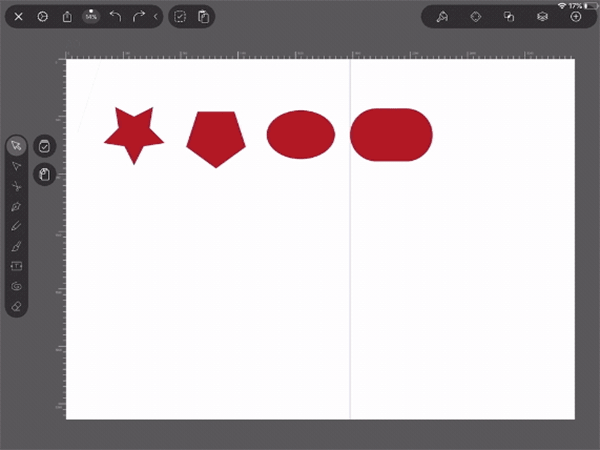
不论是图形圆角设置、颜色更换、图层调整还是其他操作,Vecronator X 的卡片式界面都可以很好的让我们通过双手来完成各项操作。

虽然看起来 Vecronator X 并没有 Illustrator 那么专业,但它的功能还是很强大的。在 app 左侧的工具栏中,提供了选择、剪刀、钢笔、铅笔、字体、形状以及橡皮擦等多种工具,可以满足我们绘制矢量图的基本需求。
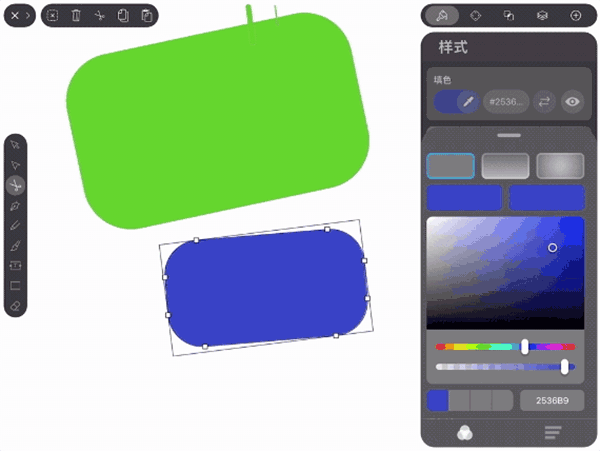
▲使用剪刀工具分割图形
除了基本的工具以外,在右侧的功能区里,还可以对图形的样式、颜色、排列等进行单独或者成组的调整。
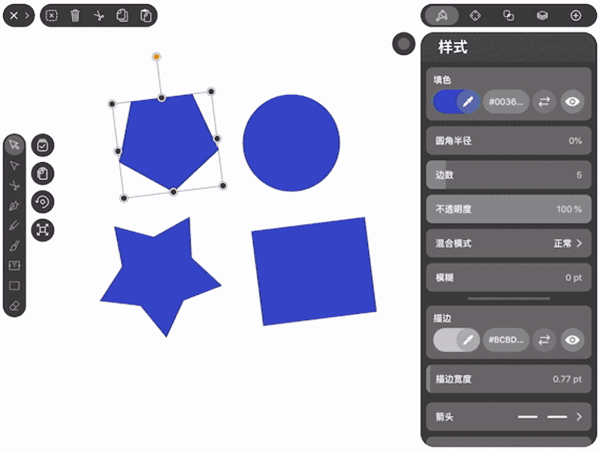
而像拆分、组合、布尔计算等图形操作也不在话下。

▲图形之间的布尔计算
如果你是一位插画家,当然也可以使用 Apple Pencil 在 Vecronator X 上画出好看的插画。
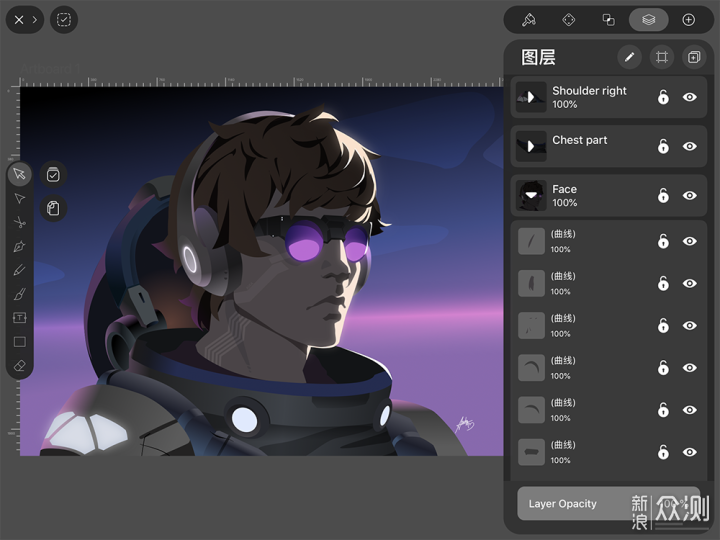
▲App 内置的插画
Vecronator X 支持导出 AI、JPG、SVG、PDF 等常用格式,如果你是 Illustrator 的用户,还可以把你的作品通过「Send to Illustrator」功能发送到桌面端,或者同步到 Adobe 的创意云中。
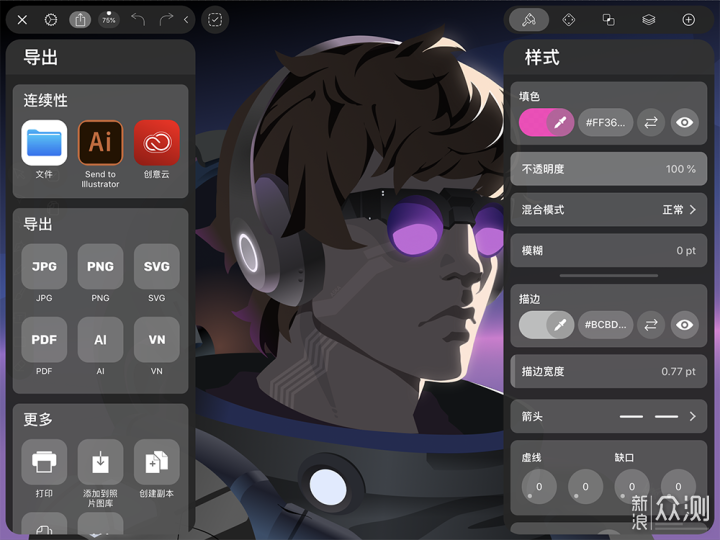
与 iPad Pro 2020 同时发布的,还有一款让我们眼前一亮的产品,那便是专属 iPad Pro 的妙控键盘。精巧的设计、剪刀式结构都是它的优点,而触控板则让 iPad 拥有了精准的操作。

触控板+Apple Pencil,让 iPad 的生产力得到了进一步提升,而 Vecronator X 这类设计软件,也因为触控板和 Apple Pencil 而拥有了更高的生产力。说不定,在不远的将来,设计师不用数位板和电脑,只用 iPad,就能画出美丽的图画、设计出精致的徽标。